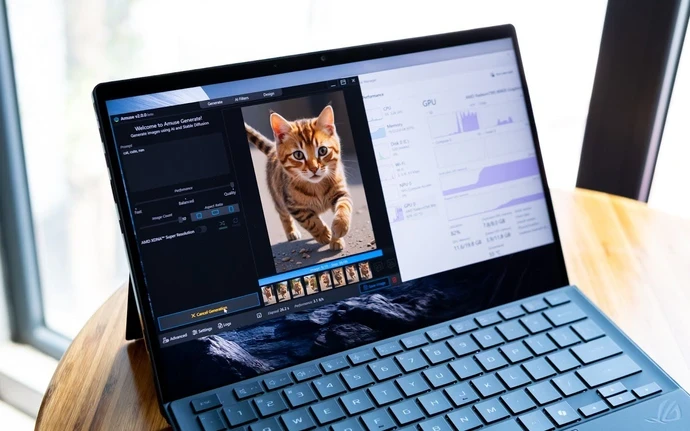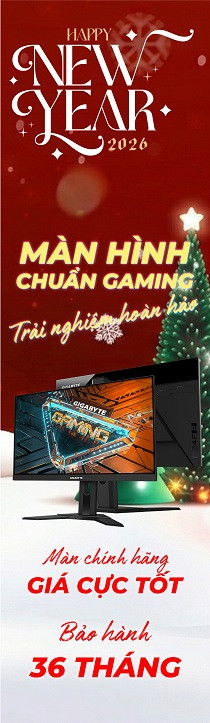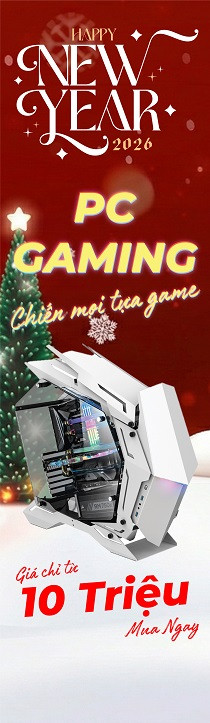Cách khôi phục tin nhắn đã xóa trên Zalo PC và điện thoại
13.10.2023, 10:26 am 52
Hướng dẫn cách khôi phục tin nhắn đã xóa trên Zalo PC và điện thoại là một chủ được rất nhiều người quan tâm. Một tin nhắn quan trọng hoặc những kỷ niệm đáng quý có thể bị xóa mất vô thức hoặc do lỗi hệ thống làm bạn tiếc nuối. Tuy nhiên ở trong bài viết này, Duy Hưng Company sẽ hướng dẫn bạn cách khôi phục tin nhắn Zalo đã xóa trên điện thoại và PC đơn giản nhất, đảm bảo giúp bạn bảo vệ và giữ lại những dữ liệu quan trọng của mình.Tin nhắn trên zalo đã xoá có khôi phục được không?
Zalo là một trong những mạng xã hội phổ biến nhất tại Việt Nam với nhiều tính năng hữu ích. Tuy nhiên, có một vấn đề mà nhiều người dùng gặp phải. Đó là làm thế nào để thực hiện cách khôi phục tin nhắn đã xóa trên Zalo PC, điện thoại và lấy lại thông tin đã mất. Ứng dụng Zalo không cung cấp một tính năng trực tiếp để khôi phục tin nhắn sau một khoảng thời gian dài. Tuy nhiên, có một số cách để bạn có thể thực hiện việc này. Nếu bạn xóa một tin nhắn và muốn khôi phục ngay lập tức. Bạn có cơ hội làm điều đó trong vòng 5 giây sau khi tin nhắn bị xóa. Điều này có nghĩa là bạn cần phải nhanh chóng nhận ra lỗi và thực hiện khôi phục tin nhắn Zalo. Tuy nhiên, sau thời gian này, việc khôi phục trực tiếp trở nên khó khăn hơn.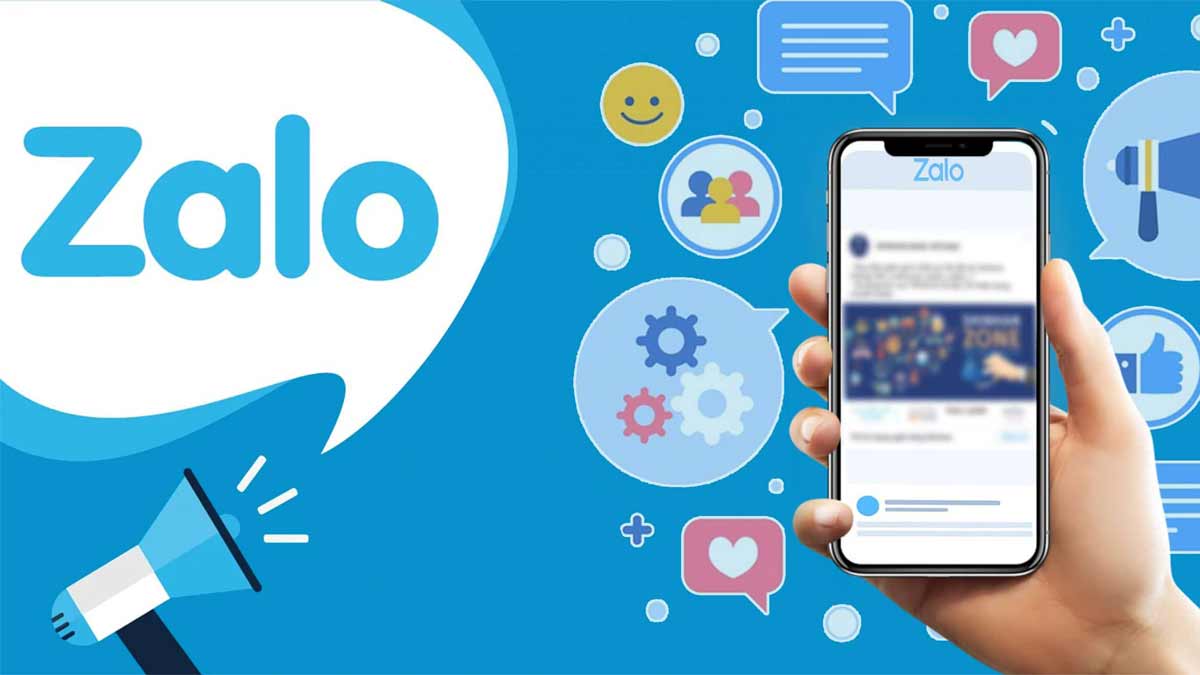
Cách khôi phục lại tin nhắn đã xóa trên Zalo trên điện thoại
Cách khôi phục tin nhắn đã xóa trên Zalo bằng điện thoại khá đơn giản. Nhưng nạn phải thực hiện việc sao lưu dữ liệu tin nhắn trước đó. Dưới đây là các bước chi tiết để bạn tham khảo: Bước 1: Truy cập vào ứng dụng Zalo trong điện thoại. Chọn vào biểu tượng "Hình người". Bước 2: Tiếp theo, nhấn vào biểu tượng cài đặt hình bánh răng. Sau đó chọn vào mục "Sao lưu và đồng bộ tin nhắn". Bước 3: Chọn "Sao lưu & đồng bộ ngay", sau đó nhấn vào "Khôi phục". Tin nhắn mà bạn muốn khôi phục sẽ được trả lại nhanh chóng sau khi hoàn thành bước cuối cùng trong cách khôi phục tin nhắn đã xóa trên Zalo này.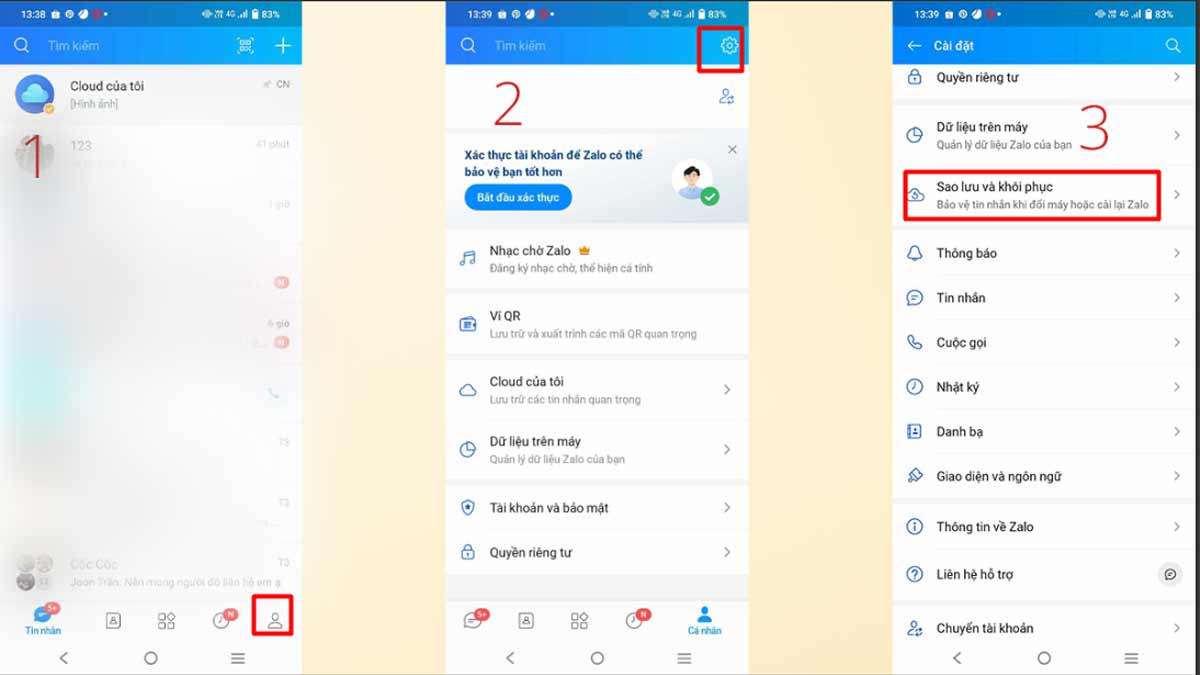
Cách khôi phục tin nhắn đã xóa trên Zalo PC
Đa số người dùng thường sử dụng Zalo trên PC khi muốn chia sẻ các tệp tin có dung lượng lớn hơn. Vì vậy, việc thực hiện cách khôi phục tin nhắn đã xóa trên Zalo PC là rất quan trọng để bạn lấy lại thông tin đã mất. Để thực hiện điều này, bạn có thể tuân theo các hướng dẫn khôi phục tin nhắn Zalo sau đây: Bước 1: Mở app Zalo trên máy tính của bạn.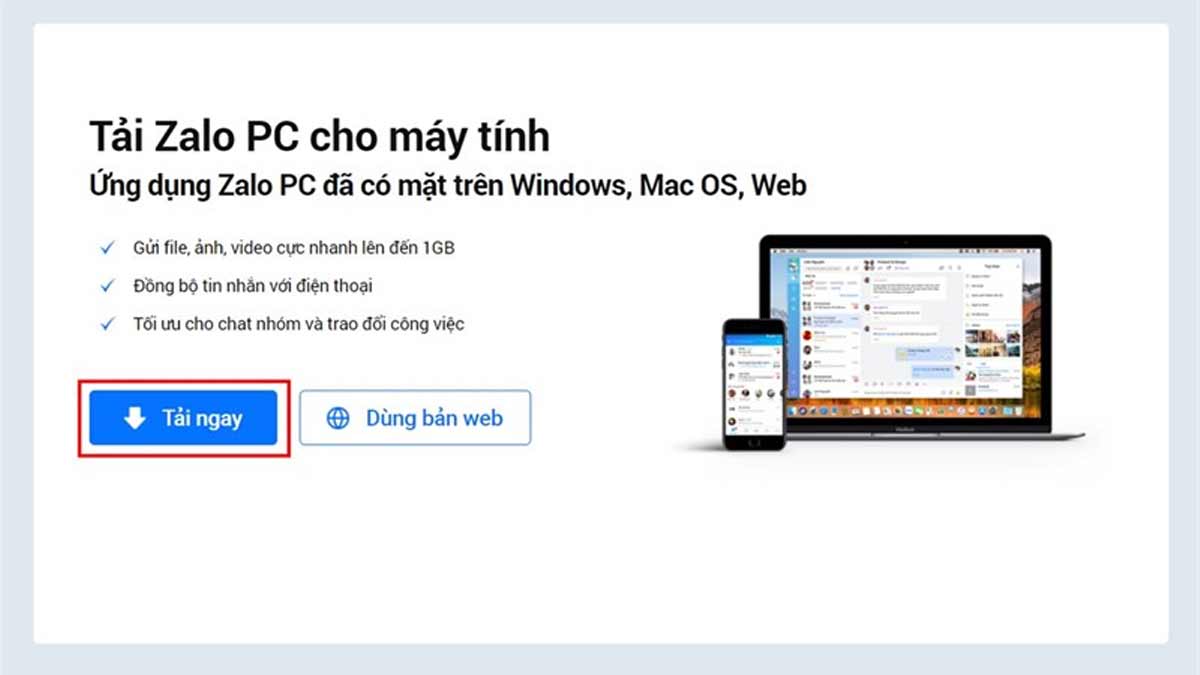 Bước 2: Trong ứng dụng, chọn "Cài đặt". Sau đó điều hướng đến "Lưu trữ" và nhấn vào "Xuất dữ liệu".
Bước 2: Trong ứng dụng, chọn "Cài đặt". Sau đó điều hướng đến "Lưu trữ" và nhấn vào "Xuất dữ liệu".
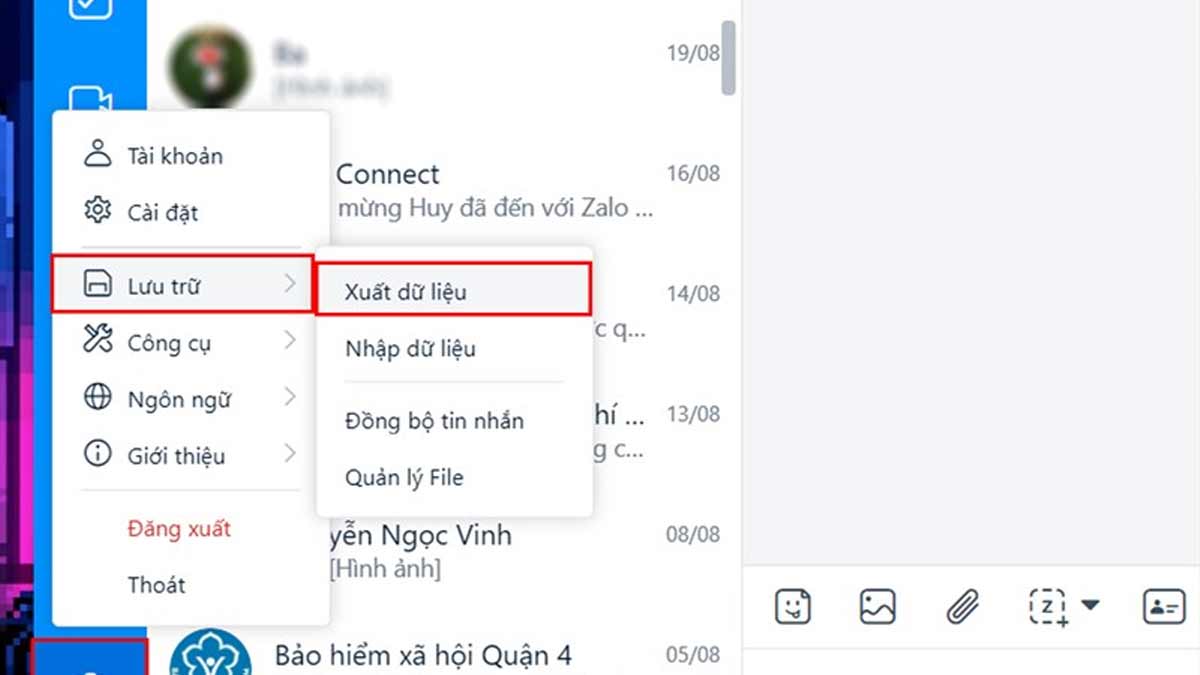
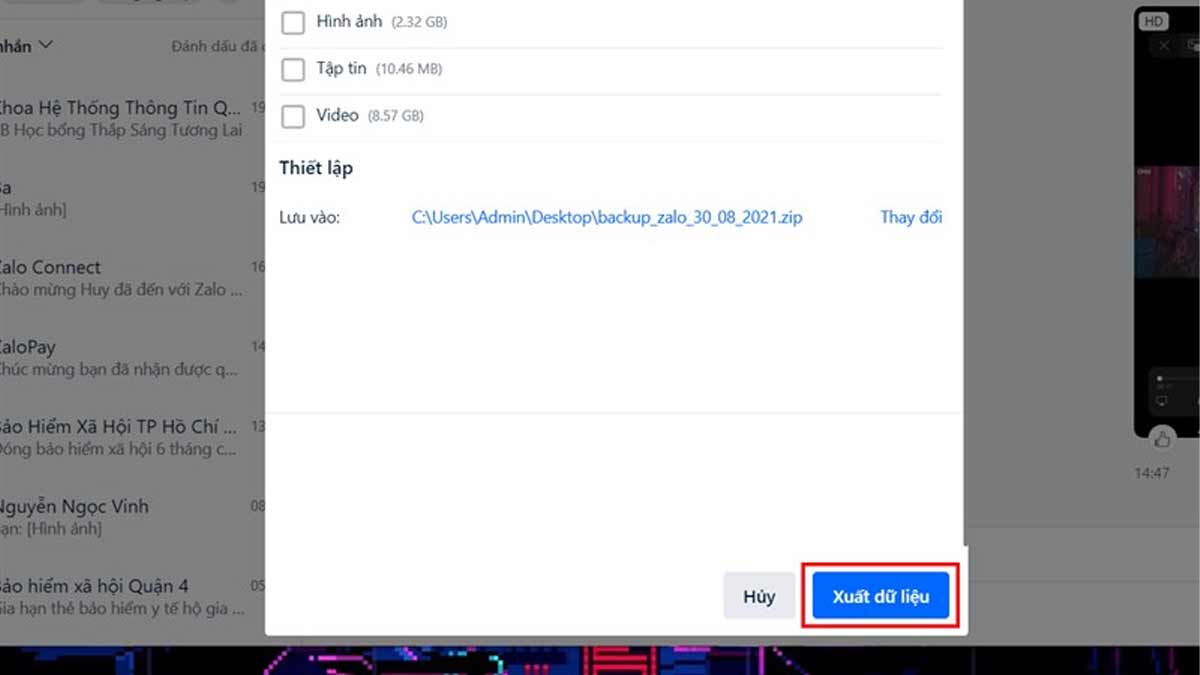 Bước 4: Đợi cho quá trình xuất dữ liệu để khôi phục tin nhắn Zalo kết thúc. Sau đó bạn hãy nhấn "Đóng".
Bước 4: Đợi cho quá trình xuất dữ liệu để khôi phục tin nhắn Zalo kết thúc. Sau đó bạn hãy nhấn "Đóng".
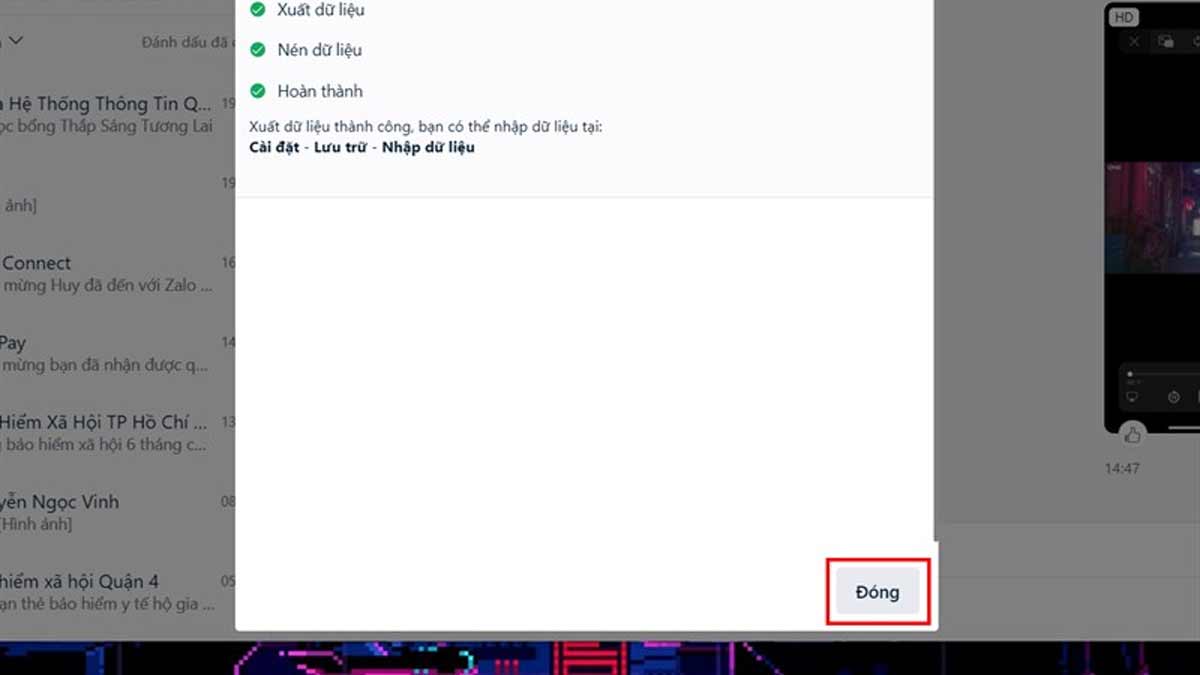 Bước 5: Tệp dữ liệu của bạn đã được nén lại để tiết kiệm không gian. Bạn có thể lưu nó trên các dịch vụ lưu trữ đám mây để tải xuống và sử dụng khi cần.
Bước 5: Tệp dữ liệu của bạn đã được nén lại để tiết kiệm không gian. Bạn có thể lưu nó trên các dịch vụ lưu trữ đám mây để tải xuống và sử dụng khi cần.
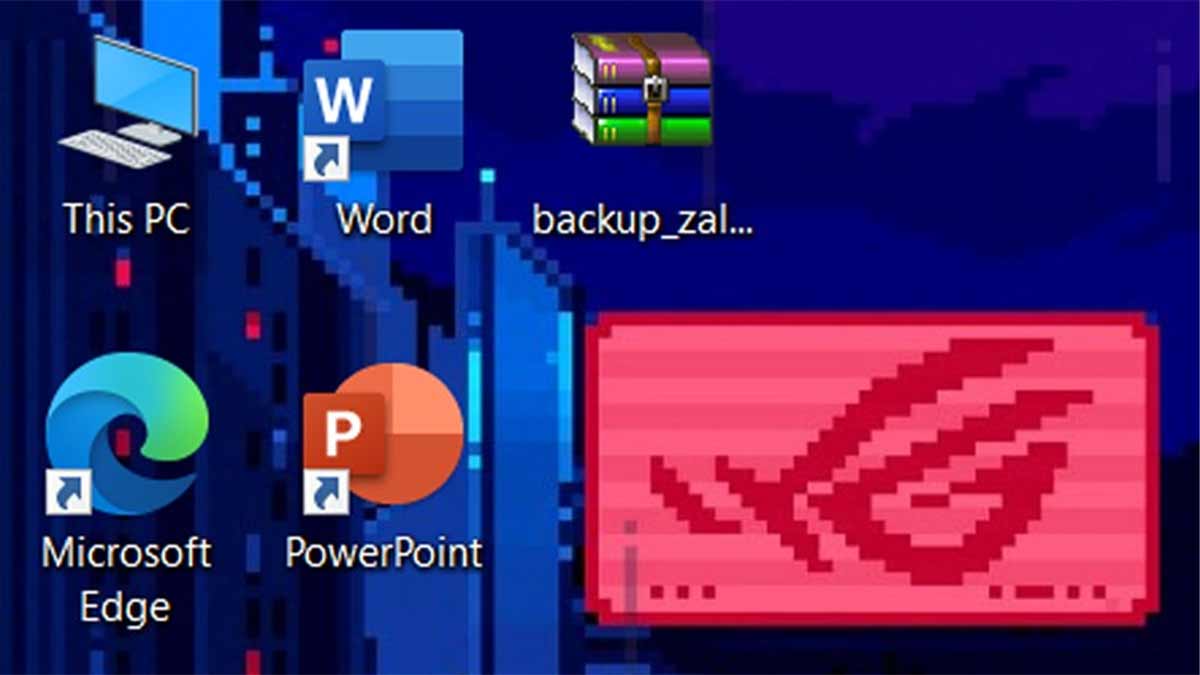
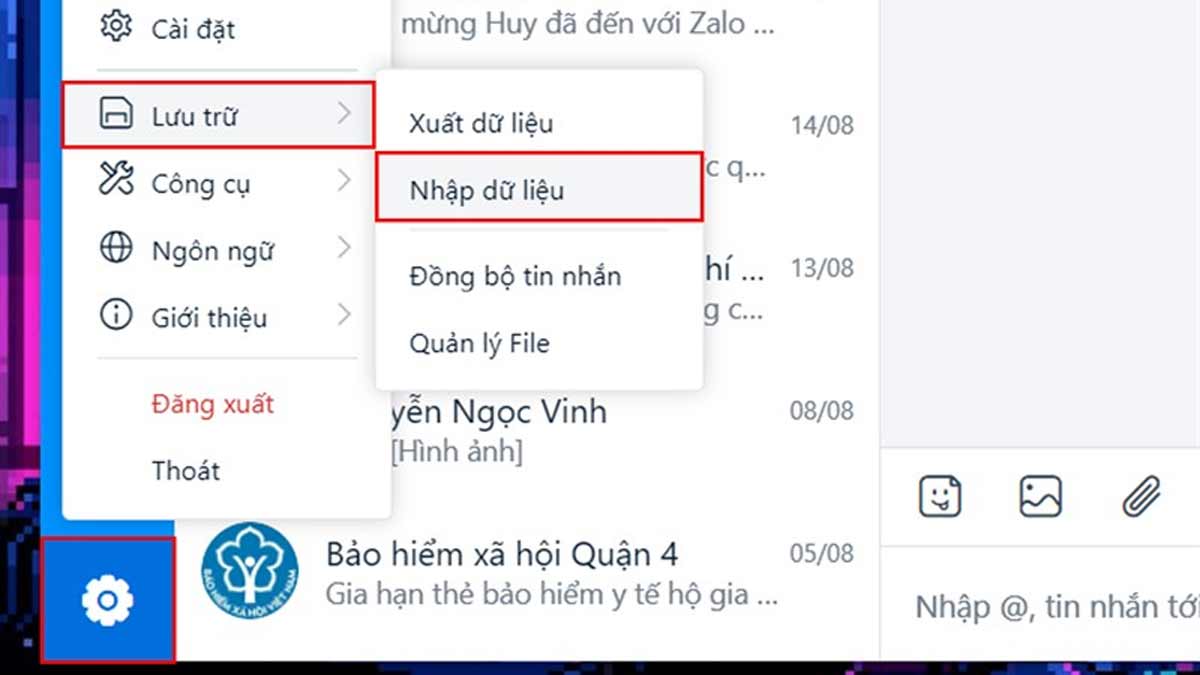 Bước 7: Chọn tệp tin sao lưu mà bạn muốn khôi phục, sau đó nhấn "Nhập dữ liệu." Quá trình này sẽ khôi phục các tin nhắn cũ của bạn.
Bước 7: Chọn tệp tin sao lưu mà bạn muốn khôi phục, sau đó nhấn "Nhập dữ liệu." Quá trình này sẽ khôi phục các tin nhắn cũ của bạn.
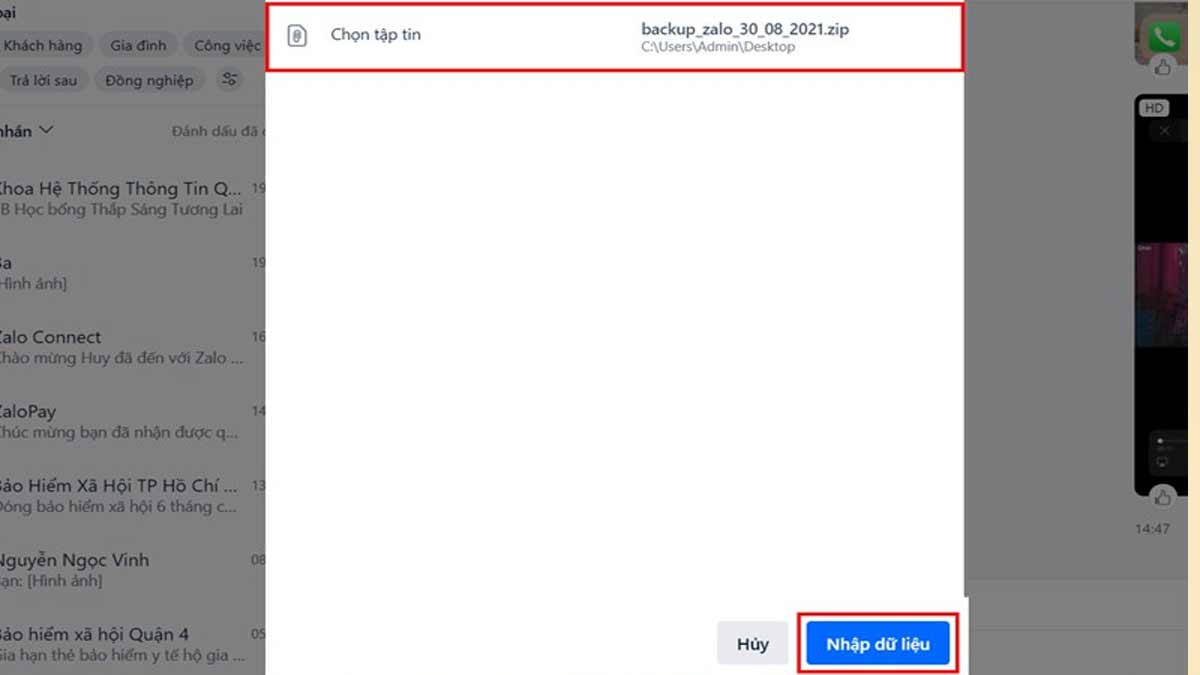
Lưu ý khi khôi phục tin nhắn Zalo
Khi thực hiện cách khôi phục tin nhắn đã xóa trên Zalo PC và điện thoại, có một số điểm quan trọng mà bạn cần lưu ý. Hãy xem và ghi nhớ để quá trình khôi phục tin nhắn Zalo diễn ra suôn sẻ nhé!- Thời gian quan trọng: Hãy nhớ rằng, trong một số trường hợp, việc khôi phục tin nhắn phải được thực hiện nhanh chóng. Thường trong khoảng 5 giây sau khi tin nhắn bị xóa. Sau thời gian này, quá trình khôi phục trực tiếp có thể trở nên khó khăn.
- Sao lưu đều đặn: Để đảm bảo an toàn cho dữ liệu quan trọng của bạn, hãy thường xuyên sao lưu tin nhắn và các tệp tin liên quan trên ứng dụng Zalo. Điều này giúp bạn khôi phục tin nhắn khi cần một cách dễ dàng.
- Dùng tính năng sao lưu và đồng bộ: Tận dụng tính năng sao lưu và đồng bộ trên ứng dụng Zalo. Điều này giúp bạn truy cập tin nhắn từ nhiều thiết bị khác nhau. Cũng như giúp giữ lại dữ liệu của bạn an toàn khi cần thực hiện cách khôi phục tin nhắn đã xóa trên Zalo PC và điện thoại.
- Lưu trữ an toàn: Khi sao lưu dữ liệu, hãy lưu trữ nó an toàn. Đặc biệt phải được bảo mật kĩ càng trên các thiết bị. Bạn có thể sử dụng dịch vụ lưu trữ đám mây mà chỉ bạn có quyền truy cập.
- Liên hệ bộ phận hỗ trợ: Nếu bạn gặp vấn đề trong việc khôi phục tin nhắn Zalo. Hãy liên hệ bộ phận hỗ trợ của Zalo để được giúp đỡ và hướng dẫn cụ thể.
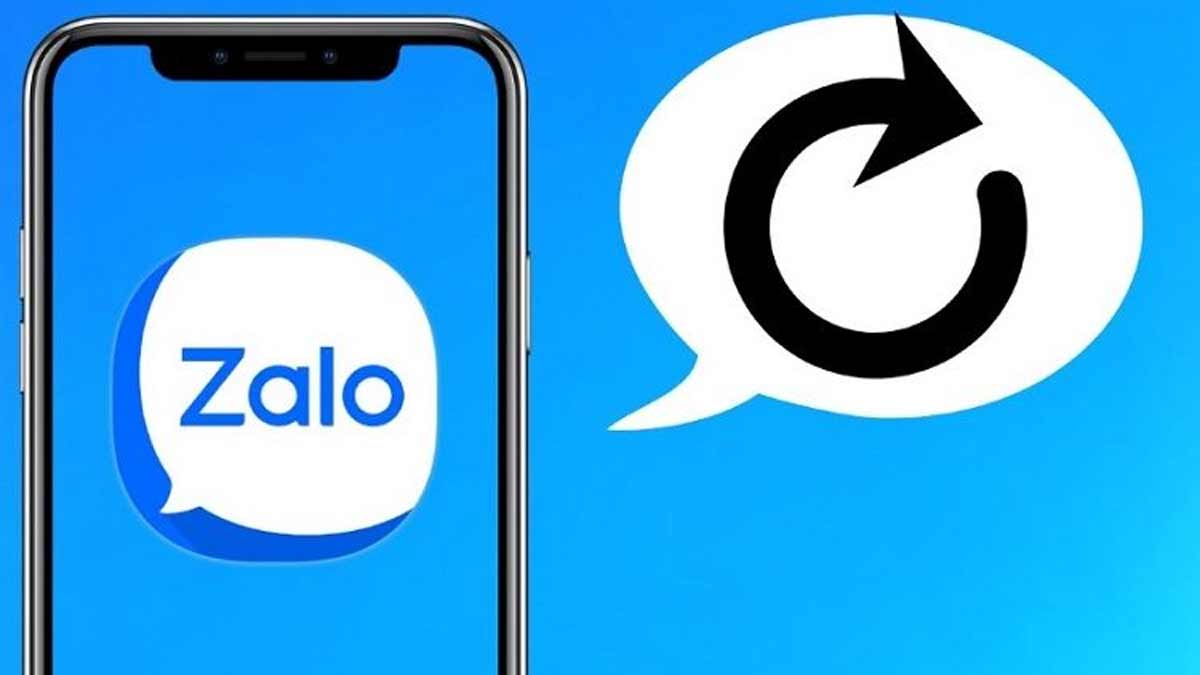
Một số câu hỏi được quan tâm
Khi khôi phục tin nhắn Zalo đã xóa trên điện thoại, PC, có nhiều câu hỏi phổ biến mà nhiều bạn quan tâm. Chính vì vậy hôm nay Duy Hưng Company sẽ trả lời những câu hỏi liên quan đến vấn đề này cho bạn tham khảo.Chưa sao lưu có khôi phục được tin nhắn zalo không?
Bạn có thể khôi phục tin nhắn Zalo ngay cả khi chưa sao lưu dữ liệu trước đó. Tuy nhiên, điều quan trọng là phải thực hiện việc khôi phục trong khoảng thời gian ngắn sau khi tin nhắn bị xóa. Thường là trong vòng 5 giây kể từ khi bạn xóa nó. Sau thời gian này, quá trình khôi phục trực tiếp trở nên khó khăn hơn.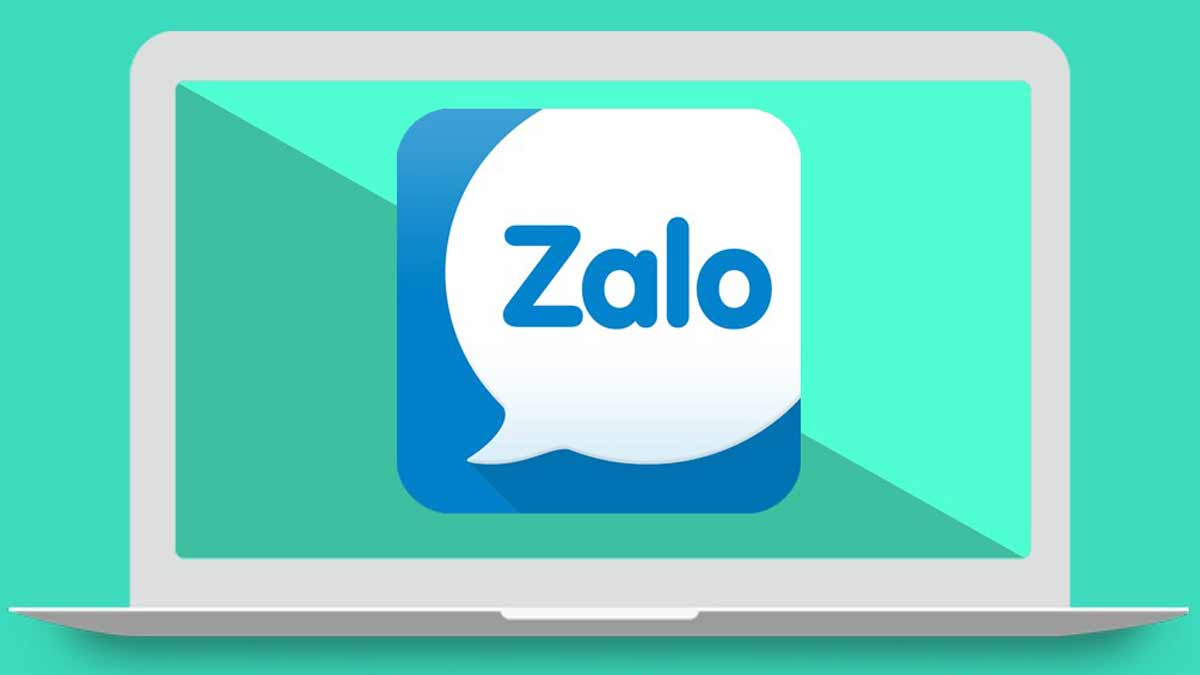
Tin nhắn trên Zalo đã xóa từ lâu có cách khôi phục lại không?
Nếu bạn đã xóa tin nhắn Zalo một thời gian trước và không kịp khôi phục ngay lúc đó. Bạn vẫn có cơ hội khôi phục chúng. Tuy nhiên, quá trình khôi phục sẽ phụ thuộc vào việc bạn đã sao lưu dữ liệu trước đó hoặc không. Nếu bạn đã sao lưu dữ liệu tin nhắn trước đó, bạn có thể khôi phục tin nhắn Zalo đã xóa trên điện thoại, Pc như hướng dẫn Duy Hưng Company đã cung cấp ở các phần trên.Tạm kết
Trong bài viết này, Duy Hưng Company đã hướng dẫn bạn cách khôi phục tin nhắn đã xóa trên Zalo PC và điện thoại, giúp bạn dễ dàng lấy lại thông tin chỉ với vài bước. Hy vọng rằng thông tin trong bài viết có thể giúp bạn khôi phục tin nhắn Zalo thành công. Đồng thờ, bảo vệ dữ liệu quan trọng của mình. Chúc bạn thành công!Bài viết liên quan
20.09.2025, 2:29 pm 41
MSI Venture A15AI - Sức mạnh AI hội tụ, tối ưu cho công việc và sáng tạo
MSI Venture A15 AI xuất hiện và định nghĩa lại thế nào là một chiếc laptop đa năng, mạnh mẽ với mức giá hợp lý.
14.06.2025, 4:44 pm 33
Lý do khiến ổ cứng Samsung SSD 9100 PRO được game thủ và người dùng AI tin chọn
Với hiệu năng đột phá cùng khả năng tiết kiệm điện năng vượt trội, ổ cứng Samsung SSD 9100 PRO là lựa chọn sáng giá cho nhiều người dùng trong kỷ nguyên AI. Từ những nhà sáng tạo đang định hình tương lai thông qua AI đến các game thủ khao khát bứt phá giới hạn đều có thể tìm thấy trải nghiệm viên mãn với sản phẩm này.
14.06.2025, 4:31 pm 29
Tại sao sinh viên nên mua một chiếc laptop AI sử dụng chip AMD Ryzen™?
Laptop AI, đặc biệt là những mẫu máy trang bị bộ xử lý AMD Ryzen™ AI series đang mở ra những tiềm năng vượt trội, giúp sinh viên học tập hiệu quả hơn, sáng tạo không giới hạn và chuẩn bị tốt hơn cho tương lai nghề nghiệp.
06.11.2024, 8:45 am 84
Hideo Kojima muốn phát triển những tựa game mà ngay cả người ngoài hành tinh cũng sẽ thấy
05.11.2024, 10:37 am 112
MMO là gì? Kiếm tiền MMO là gì
09.10.2023, 10:46 am 53
Hướng dẫn cách kiểm tra laptop mới mua chi tiết, đúng hàng chính hãng
09.10.2023, 10:33 am 58
Có nên nâng cấp ổ cứng HDD lên SSD? Nâng cấp SSD mất bao nhiêu tiền?
09.10.2023, 10:21 am 50
Cách kết nối WiFi cho máy tính bàn nhanh chóng và chi tiết nhất
09.10.2023, 10:10 am 57
Cách tắt update Windows 11 nhanh chóng, chi tiết dễ thực hiện
09.10.2023, 9:57 am 147